ทั้งหมดในหนึ่งเอกสารแถบเครื่องมือคืออะไร
ทั้งหมดในหนึ่งเอกสารแถบเครื่องมือเป็นปลั๊กอินเบราว์เซอร์อ้างว่า มีคุณลักษณะทั้งหมดของ Microsoft Office ดูเหมือนว่า ผู้ใช้เชื่อว่า จะเป็นประโยชน์เนื่องจากความนิยมของโปรแกรมนี้จะเพิ่มขึ้น ผู้ใช้ติดตั้งคาดว่า จะสามารถสร้างเอกสาร งานนำเสนอ และแม้แต่แปลงไฟล์รูปแบบที่ต้องการ แต่พวกเขาไม่ทราบว่า ทั้งหมดในหนึ่งเอกสารแถบเครื่องมือเป็นผลิตภัณฑ์ของ Mindspark โต้ตอบเครือข่าย ซึ่งบ่งชี้ว่า โปรแกรมนี้ไม่สามารถเชื่อถือเต็มทันที และผู้ใช้ควรไปถอนการติดตั้งทั้งหมดในหนึ่งเอกสารแถบเครื่องมือให้เร็วที่สุด อ่านย่อหน้าที่ตามไปหาข้อมูลเพิ่มเติมเกี่ยวกับมัน และอ่านย่อหน้าสุดท้ายเสิร์ฟถ้าคุณตัดสินใจในการดำเนินการกำจัดทั้งหมดในหนึ่งเอกสารแถบเครื่องมือ
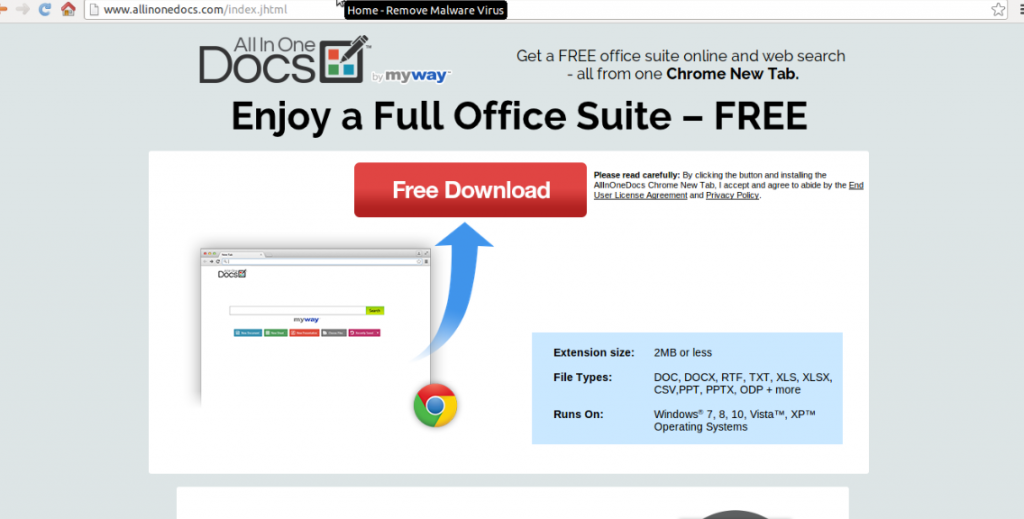
ทั้งหมดในหนึ่งเอกสารแถบเครื่องมือทำอะไรบ้าง
นอกจากนี้เราไม่ได้บอกว่า ทั้งหมดในหนึ่งเอกสารแถบเครื่องมือเป็นโปรแกรมไร้ประโยชน์ แต่มันควรจะชี้แจงว่า ไม่มีเครื่องมือสำหรับการสร้างเอกสารที่รวมอยู่ในนั้น มันประกอบด้วยปุ่มเปิดหน้าอื่นที่ผู้ใช้สามารถทำได้เพียง ปุ่มเหล่านี้จะอยู่บนหน้าการตั้งค่า ใช่ มันเปลี่ยนการตั้งค่าของเบราว์เซอร์การติดตั้ง ดังนั้นจึงไม่น่าแปลกใจว่า ผู้ใช้จะไม่ดีใจมากเมื่อเห็นว่า โฮมเพจที่ต้องการของพวกเขาจะหายไปหลังจากติดตั้งทั้งหมดในหนึ่งเอกสารแถบเครื่องมือ ถ้าคุณต้องการนำ URL ของคุณชื่นชอบกลับมา คุณจะต้องลบทั้งหมดในหนึ่งเอกสารแถบเครื่องมือทั้งหมดจากคอมพิวเตอร์ของคุณ มันควรยังจะเร็วที่สุดถ้าคุณต้องการค้นหาข้อมูลได้อย่างปลอดภัยเนื่องจากประกอบด้วยเครื่องมือค้นหา MyWay หน้านี้ตั้งค่าไม่สามารถเรียกเครื่องมือค้นหาที่สามารถเชื่อถือได้ มันอาจแสดงโฆษณาไปยังผู้ใช้ มันไม่ได้เสียงที่เป็นอันตราย แต่เราจะแน่ใจว่า คุณจะเปลี่ยนความคิดเห็นเมื่อคุณพบว่า โฆษณาเหล่านี้อาจเปลี่ยนเส้นทางไปหน้าส่งเสริมซอฟต์แวร์ที่เป็นอันตราย ด้านบนของที่ เครื่องมือนี้อาจติดตามผู้ใช้ และตรวจสอบกิจกรรมที่ทำบนเว็บ ถ้ามันไม่รบกวนคุณ คุณสามารถทำให้เครื่องมือนี้ติดตั้ง แต่เราขอแนะนำการใช้การกำจัดทั้งหมดในหนึ่งเอกสารแถบเครื่องมือ เพราะมันไม่ใช่โปรแกรมประยุกต์ที่เราควรเรียกความน่าเชื่อถือ
ที่ทั้งหมดในหนึ่งเอกสารแถบเครื่องมือมาจาก
ถ้าคุณมีทั้งหมดในหนึ่งเอกสารแถบเครื่องมือการติดตั้งบนคอมพิวเตอร์ของคุณ มันต้องหมายความ ว่า คุณจะได้ดาวน์โหลดจากเว็บไซต์อย่างเป็นทางการ หรือมันมีป้อนเข้าคอมพิวเตอร์ของคุณพร้อม ในกรณีใด ๆ มันจะแนะนำให้ลบทั้งหมดในหนึ่งเอกสารแถบเครื่องมือ เพื่อให้แน่ใจว่า แถบเครื่องมือที่คล้ายกันในการพัฒนา โดย Mindspark โต้ตอบเครือข่ายไม่ได้ป้อนพีซีของคุณอีกครั้ง ไปได้รับซอฟต์แวร์รักษาความปลอดภัย
วิธีลบทั้งหมดในหนึ่งเอกสารแถบเครื่องมือ
จำเป็นต้องลบทั้งหมดในหนึ่งเอกสารแถบเครื่องมือด้วยตนเอง แต่มันไม่ง่ายที่จะทำเนื่องจากส่วนขยายของที่ต้องการจะถูกลบออกจากเบราว์เซอร์ ผู้ใช้ที่ไม่รู้จักที่จะหามันควรไม่ได้พยายามที่จะลบด้วยตนเองเนื่องจากไม่มีวิธีเร็ว และง่ายขึ้นสำหรับพวกเขา- พวกเขาสามารถลบทั้งหมดในหนึ่งเอกสารแถบเครื่องมือโดยอัตโนมัติ
Offers
ดาวน์โหลดเครื่องมือการเอาออกto scan for AllInOneDocs ToolbarUse our recommended removal tool to scan for AllInOneDocs Toolbar. Trial version of provides detection of computer threats like AllInOneDocs Toolbar and assists in its removal for FREE. You can delete detected registry entries, files and processes yourself or purchase a full version.
More information about SpyWarrior and Uninstall Instructions. Please review SpyWarrior EULA and Privacy Policy. SpyWarrior scanner is free. If it detects a malware, purchase its full version to remove it.

WiperSoft รีวิวรายละเอียด WiperSoftเป็นเครื่องมือรักษาความปลอดภัยที่มีความปลอดภ� ...
ดาวน์โหลด|เพิ่มเติม


ไวรัสคือ MacKeeperMacKeeper เป็นไวรัสไม่ ไม่ใช่เรื่อง หลอกลวง ในขณะที่มีความคิดเห็ ...
ดาวน์โหลด|เพิ่มเติม


ในขณะที่ผู้สร้างมัล MalwareBytes ไม่ได้ในธุรกิจนี้นาน พวกเขาได้ค่ามัน ด้วยวิธ� ...
ดาวน์โหลด|เพิ่มเติม
Quick Menu
ขั้นตอนที่1 ได้ ถอนการติดตั้ง AllInOneDocs Toolbar และโปรแกรมที่เกี่ยวข้อง
เอา AllInOneDocs Toolbar ออกจาก Windows 8
คลิกขวาในมุมซ้ายด้านล่างของหน้าจอ เมื่อแสดงด่วนเข้าเมนู เลือกแผงควบคุมเลือกโปรแกรม และคุณลักษณะ และเลือกถอนการติดตั้งซอฟต์แวร์


ถอนการติดตั้ง AllInOneDocs Toolbar ออกจาก Windows 7
คลิก Start → Control Panel → Programs and Features → Uninstall a program.


ลบ AllInOneDocs Toolbar จาก Windows XP
คลิก Start → Settings → Control Panel. Yerini öğrenmek ve tıkırtı → Add or Remove Programs.


เอา AllInOneDocs Toolbar ออกจาก Mac OS X
คลิกที่ปุ่มไปที่ด้านบนซ้ายของหน้าจอและโปรแกรมประยุกต์ที่เลือก เลือกโฟลเดอร์ของโปรแกรมประยุกต์ และค้นหา AllInOneDocs Toolbar หรือซอฟต์แวร์น่าสงสัยอื่น ๆ ตอนนี้ คลิกขวาบนทุกส่วนของรายการดังกล่าวและเลือกย้ายไปถังขยะ แล้วคลิกที่ไอคอนถังขยะ และถังขยะว่างเปล่าที่เลือก


ขั้นตอนที่2 ได้ ลบ AllInOneDocs Toolbar จากเบราว์เซอร์ของคุณ
ส่วนขยายที่ไม่พึงประสงค์จาก Internet Explorer จบการทำงาน
- แตะไอคอนเกียร์ และไป'จัดการ add-on


- เลือกแถบเครื่องมือและโปรแกรมเสริม และกำจัดรายการที่น่าสงสัยทั้งหมด (ไม่ใช่ Microsoft, Yahoo, Google, Oracle หรือ Adobe)


- ออกจากหน้าต่าง
เปลี่ยนหน้าแรกของ Internet Explorer ถ้ามีการเปลี่ยนแปลง โดยไวรัส:
- แตะไอคอนเกียร์ (เมนู) ที่มุมบนขวาของเบราว์เซอร์ และคลิกตัวเลือกอินเทอร์เน็ต


- โดยทั่วไปแท็บลบ URL ที่เป็นอันตราย และป้อนชื่อโดเมนที่กว่า ใช้กดเพื่อบันทึกการเปลี่ยนแปลง


การตั้งค่าเบราว์เซอร์ของคุณ
- คลิกที่ไอคอนเกียร์ และย้ายไปตัวเลือกอินเทอร์เน็ต


- เปิดแท็บขั้นสูง แล้วกดใหม่


- เลือกลบการตั้งค่าส่วนบุคคล และรับรีเซ็ตหนึ่งเวลาขึ้น


- เคาะปิด และออกจากเบราว์เซอร์ของคุณ


- ถ้าคุณไม่สามารถรีเซ็ตเบราว์เซอร์ของคุณ ใช้มัลมีชื่อเสียง และสแกนคอมพิวเตอร์ของคุณทั้งหมดด้วย
ลบ AllInOneDocs Toolbar จากกูเกิลโครม
- เข้าถึงเมนู (มุมบนขวาของหน้าต่าง) และเลือกการตั้งค่า


- เลือกส่วนขยาย


- กำจัดส่วนขยายน่าสงสัยจากรายการ โดยการคลิกที่ถังขยะติดกับพวกเขา


- ถ้าคุณไม่แน่ใจว่าส่วนขยายที่จะเอาออก คุณสามารถปิดใช้งานนั้นชั่วคราว


ตั้งค่า Google Chrome homepage และเริ่มต้นโปรแกรมค้นหาถ้าเป็นนักจี้ โดยไวรัส
- กดบนไอคอนเมนู และคลิกการตั้งค่า


- ค้นหา "เปิดหน้าใดหน้าหนึ่ง" หรือ "ตั้งหน้า" ภายใต้ "ในการเริ่มต้นระบบ" ตัวเลือก และคลิกตั้งค่าหน้า


- ในหน้าต่างอื่นเอาไซต์ค้นหาที่เป็นอันตรายออก และระบุวันที่คุณต้องการใช้เป็นโฮมเพจของคุณ


- ภายใต้หัวข้อค้นหาเลือกเครื่องมือค้นหาจัดการ เมื่ออยู่ใน Search Engine..., เอาเว็บไซต์ค้นหาอันตราย คุณควรปล่อยให้ Google หรือชื่อที่ต้องการค้นหาของคุณเท่านั้น




การตั้งค่าเบราว์เซอร์ของคุณ
- ถ้าเบราว์เซอร์ยังคงไม่ทำงานตามที่คุณต้องการ คุณสามารถรีเซ็ตการตั้งค่า
- เปิดเมนู และไปที่การตั้งค่า


- กดปุ่ม Reset ที่ส่วนท้ายของหน้า


- เคาะปุ่มตั้งค่าใหม่อีกครั้งในกล่องยืนยัน


- ถ้าคุณไม่สามารถรีเซ็ตการตั้งค่า ซื้อมัลถูกต้องตามกฎหมาย และสแกนพีซีของคุณ
เอา AllInOneDocs Toolbar ออกจาก Mozilla Firefox
- ที่มุมขวาบนของหน้าจอ กดปุ่ม menu และเลือกโปรแกรม Add-on (หรือเคาะ Ctrl + Shift + A พร้อมกัน)


- ย้ายไปยังรายการส่วนขยายและโปรแกรม Add-on และถอนการติดตั้งของรายการทั้งหมดที่น่าสงสัย และไม่รู้จัก


เปลี่ยนโฮมเพจของ Mozilla Firefox ถ้ามันถูกเปลี่ยนแปลง โดยไวรัส:
- เคาะบนเมนู (มุมบนขวา) เลือกตัวเลือก


- บนทั่วไปแท็บลบ URL ที่เป็นอันตราย และป้อนเว็บไซต์กว่า หรือต้องการคืนค่าเริ่มต้น


- กดตกลงเพื่อบันทึกการเปลี่ยนแปลงเหล่านี้
การตั้งค่าเบราว์เซอร์ของคุณ
- เปิดเมนู และแท็บปุ่มช่วยเหลือ


- เลือกข้อมูลการแก้ไขปัญหา


- กดรีเฟรช Firefox


- ในกล่องยืนยัน คลิก Firefox รีเฟรชอีกครั้ง


- ถ้าคุณไม่สามารถรีเซ็ต Mozilla Firefox สแกนคอมพิวเตอร์ของคุณทั้งหมดกับมัลเป็นที่น่าเชื่อถือ
ถอนการติดตั้ง AllInOneDocs Toolbar จากซาฟารี (Mac OS X)
- เข้าถึงเมนู
- เลือกการกำหนดลักษณะ


- ไปแท็บส่วนขยาย


- เคาะปุ่มถอนการติดตั้งถัดจาก AllInOneDocs Toolbar ระวัง และกำจัดของรายการทั้งหมดอื่น ๆ ไม่รู้จักเป็นอย่างดี ถ้าคุณไม่แน่ใจว่าส่วนขยายเป็นเชื่อถือได้ หรือไม่ เพียงแค่ยกเลิกเลือกกล่องเปิดใช้งานเพื่อปิดใช้งานชั่วคราว
- เริ่มซาฟารี
การตั้งค่าเบราว์เซอร์ของคุณ
- แตะไอคอนเมนู และเลือกตั้งซาฟารี


- เลือกตัวเลือกที่คุณต้องการใหม่ (มักจะทั้งหมดที่เลือกไว้แล้ว) และกดใหม่


- ถ้าคุณไม่สามารถรีเซ็ตเบราว์เซอร์ สแกนพีซีของคุณทั้งหมด ด้วยซอฟต์แวร์การเอาจริง
Site Disclaimer
2-remove-virus.com is not sponsored, owned, affiliated, or linked to malware developers or distributors that are referenced in this article. The article does not promote or endorse any type of malware. We aim at providing useful information that will help computer users to detect and eliminate the unwanted malicious programs from their computers. This can be done manually by following the instructions presented in the article or automatically by implementing the suggested anti-malware tools.
The article is only meant to be used for educational purposes. If you follow the instructions given in the article, you agree to be contracted by the disclaimer. We do not guarantee that the artcile will present you with a solution that removes the malign threats completely. Malware changes constantly, which is why, in some cases, it may be difficult to clean the computer fully by using only the manual removal instructions.
